شارك وتعاون مع تقويم Google على الويب والجوال
منوعات / / February 11, 2022
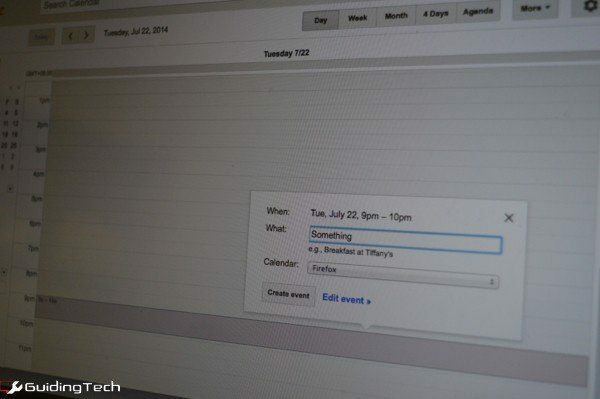
في العالم الاجتماعي اليوم ، يتطلب منا أصدقاؤنا ووظائفنا وعائلاتنا التخطيط لحياتنا مسبقًا. يتم تدوين العديد من الأحداث والمواعيد في التقويم أو المخطط. إذا كنت تقرأ هذا ، فأنت محظوظ ، فمن المحتمل أنك تستخدم نظامًا رقميًا وليس مجرد يوميات في مكان ما.
تقويم جوجل يعد أمرًا رائعًا لإدارة وقتك وحتى السماح للآخرين من عائلتك أو العمل بالتناغم. يمكنك بسهولة إنشاء تقاويم مختلفة وتسميتها ومشاركتها مع أشخاص آخرين. يمكنك الحصول على تذكيرات بالمواعيد ، إخطارات خاصة، إلخ.
دائمًا ما يكون وجود تقويم مشترك مع زوجتك / زوجك أو شريكك المهم فكرة جيدة. لذلك ، هل هو واحد مع زملائك في الفريق في العمل أو واحد مشترك مع رئيسك في العمل. تعد مشاركة التقويم من حسابك الشخصي أمرًا بسيطًا جدًا. ولكن يمكن أن يكون الأمر معقدًا بعض الشيء إذا كان فريقك يستخدم البريد الإلكتروني لتطبيقات Google. سأشرح العملية خطوة بخطوة أدناه لكلتا الحالتين.
متعلق ب: تحقق من أفضل طريقة لمشاركة قوائم المهام مع عائلتك أو زملائك في الفريق.
مشاركة تقويم Google من الويب
الخطوة 1: تسجيل الدخول إلى www.google.com/calendar.
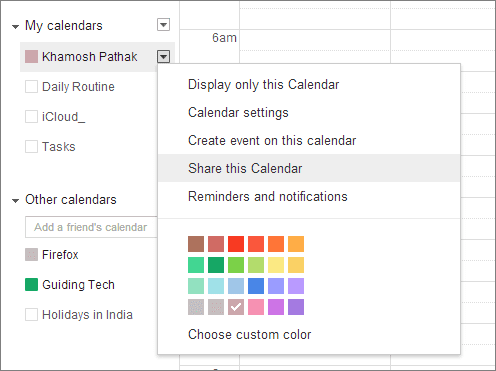
الخطوة 2: سترى التقويمات مدرجة في الجزء الأيمن. مرر الماوس فوق التقويم المعني ومن القائمة المنسدلة ، حدد شارك هذا التقويم.

الخطوه 3: من شارك مع أشخاص محددين علامة التبويب أدخل عنوان البريد الإلكتروني ومن القائمة المنسدلة حدد إما رؤية كل تفاصيل الحدث إذا كنت تريد فقط أن يرى الشخص التقويم أو احدث تغيير إذا كنت تريد السماح لهم بأذونات التحرير. يمكنك تخصيص حقوق المشاركة لهم أيضًا.
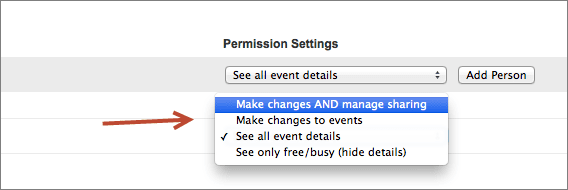
وهذا كل شيء. سيتلقى الشخص رسالة بريد إلكتروني تفيد بأنك شاركت تقويمًا معه. من عرض الويب ، سيكون مرئيًا لهم في قسم التقويم الخاص بهم وستتم مزامنة جميع التغييرات مع الأجهزة المتصلة تلقائيًا.
الآن ، أنت أو جهات الاتصال المشتركة لديك مطلق الحرية في إضافة أي أحداث وسيتم إعلامك بها في حالة تشغيل الإشعارات. الشيء نفسه ينطبق على التذكيرات.
إذا كنت لا ترى التقويم المشترك حديثًا على جهاز Android أو iOS ، فانتقل إلى تطبيق التقويم ومن التقويمات المراد عرضها الإعداد ، تأكد من تحديد التقويم الجديد.
مشاركة تقويم تطبيقات Google
عملية مشاركة تقويم Google Apps هي نفسها ولكن الإرشادات مختلفة. نظرًا للطريقة التي يتم بها تنظيم أذونات Google Apps ، فإن المسؤول فقط ، المعروف أيضًا باسم المالك ، لديه الامتداد إذن لإضافة أشخاص محددين يمكنهم إجراء تغييرات على التقويم.
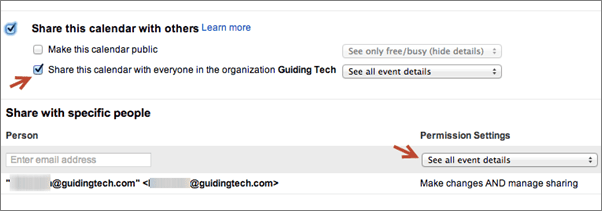
إذا لم تكن المسؤول ، فكل ما يمكنك فعله هو إما جعل التقويم عامًا أو مشاركته مع فريقك (جميع عناوين البريد الإلكتروني التي تعمل على حساب تطبيقات Goggle). يمكنك مشاركتها مع شخص معين ولكن لديك فقط خيار عرض المواعيد الجديدة ، ولا يمكنك إنشاء المواعيد الخاصة بك.
عرض التقاويم المشتركة على Android
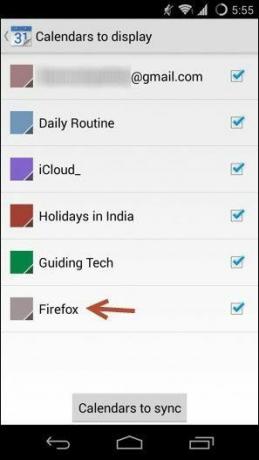
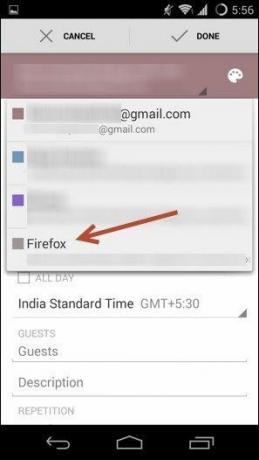
ستتم مزامنة التقويمات المشتركة تلقائيًا على Android. إذا كنت لا ترى تحديثات من تقويم مشترك لسبب ما ، فافتح تطبيق التقويم الافتراضي على هاتفك ، وانقر على القائمة الثلاث نقاط وحدد التقويمات المراد عرضها. تحقق من التقويم المشترك وستظهر التحديثات.
عرض التقاويم المشتركة على iPhone
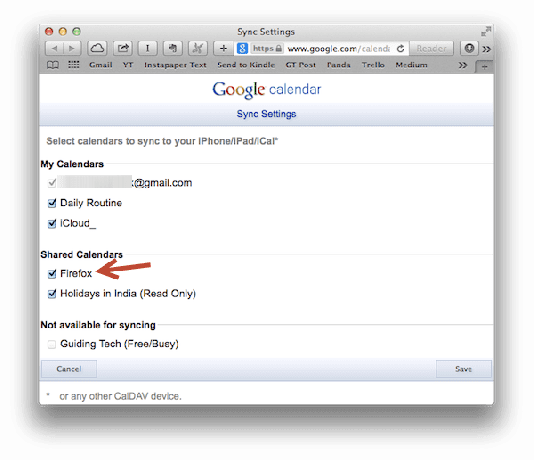
إذا كنت تستخدم تطبيق التقويم الافتراضي لجهاز iPhone لعرض التقاويم المشتركة ، فستحتاج إلى تمكين مزامنة iPhone من Google أولاً. اذهب إلى هذه الصفحة في أي متصفح ويب عند تسجيل الدخول إلى حسابك الخاص (لا تحتاج إلى إذن من الشخص الذي شارك التقويم معك لهذا الغرض) وتحقق من التقويم المشترك (لم يتم تحديده لي). انقر يحفظ والخروج.
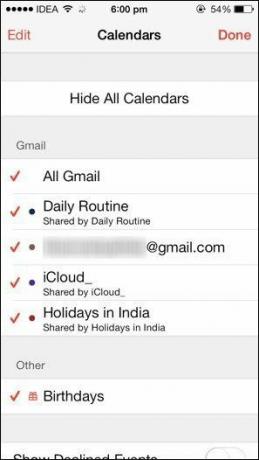
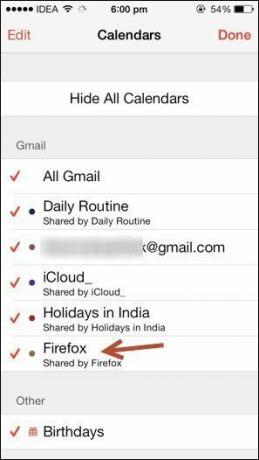
قم بتحديث لوحة التقويمات في تطبيق iOS 7 وسترى التقويم المشترك يظهر (كما هو موضح في لقطات الشاشة أعلاه).
الآن بعد أن تمت مزامنة التقويمات وأصبحت مرئية على جميع أجهزتك ، يمكنك إنشاء أحداث جديدة وتعديلها في التقويم المشترك وستتم مزامنة التحديثات مع جميع الأعضاء.
أخبرنا كيف تدير التقاويم المشتركة
هل تستخدم تقويم Google لمشاركة المواعيد أو ربما تقويم iCloud؟ ما هي نصائحك وحيلك المتعلقة بالتقويمات؟ اسمحوا لنا أن نعرف في التعليقات أدناه.
آخر تحديث في 03 فبراير 2022
قد تحتوي المقالة أعلاه على روابط تابعة تساعد في دعم Guiding Tech. ومع ذلك ، فإنه لا يؤثر على نزاهة التحرير لدينا. يظل المحتوى غير متحيز وأصيل.



